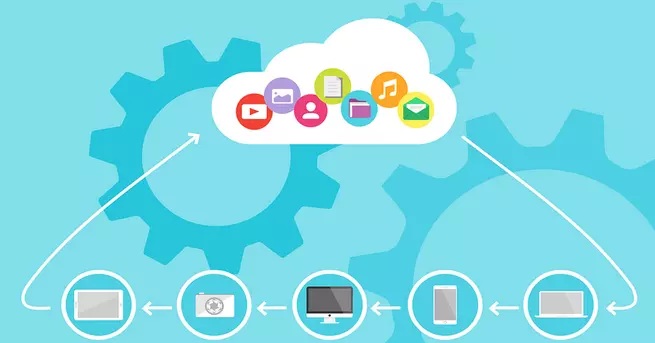Qué hacer si el antivirus de Windows detecta un archivo con exclusión
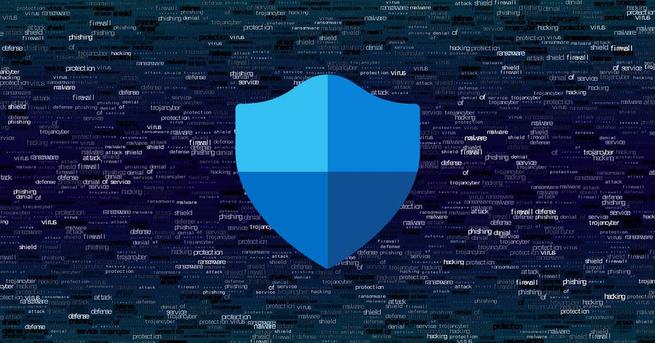
Es muy importante contar siempre con un buen antivirus. Hay muchas opciones disponibles, pero una de las más utilizadas y que a la vez funciona mejor es la de Windows Defender. Pero claro, a veces pueden surgir problemas. Uno de los más habituales es que detecte como peligroso un archivo que sabemos que no lo es. ¿Qué podemos hacer si el antivirus de Windows detecta como amenaza un documento? La opción es crear una excepción, pero incluso así a veces no es suficiente. En este artículo vamos a hablar de qué hacer.
Evita que Windows Defender detecte falsos positivos
Cuando ocurre este problema se le conoce como falso positivo. Básicamente es un archivo, como podría ser una imagen, un documento de texto o lo que sea, que el antivirus va a detectar como una amenaza pero no lo es. También puede pasar con un programa que descargamos, por ejemplo. Esto puede suponer un problema importante, ya que no podríamos acceder a un documento que tal vez necesitemos con urgencia.
Si necesitas crear una exclusión en Windows Defender tienes que ir a Inicio, entras en Configuración, Privacidad y seguridad y allí entras en Seguridad de Windows. Verás diferentes opciones y la que te interesa es la de Protección contra virus y amenazas. Allí tienes que ir a Administrar la configuración.
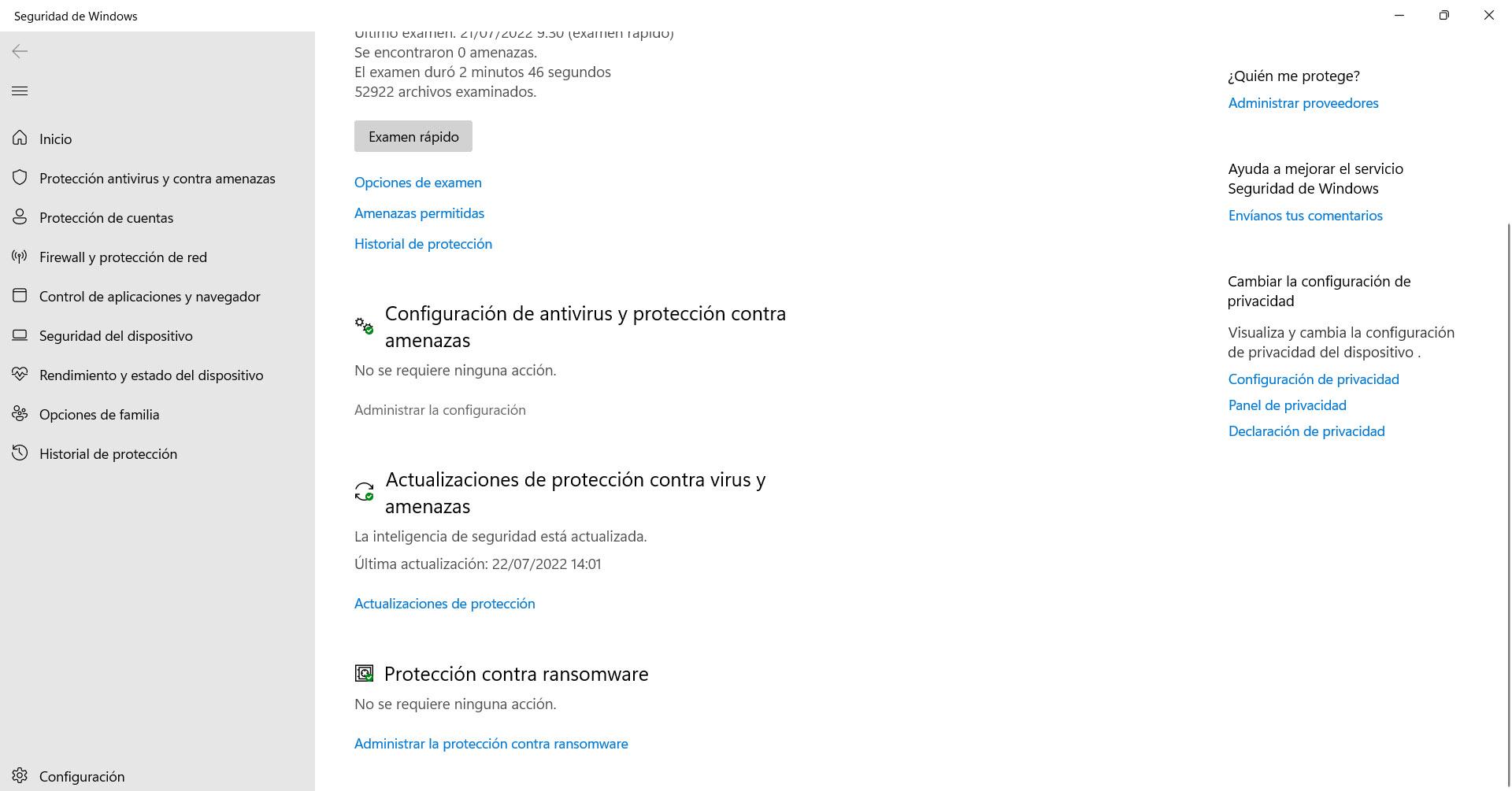
Cuando estés dentro tienes que bajar hasta donde pone Exclusiones. Allí podrás agregar o quitar exclusiones. Es un proceso sencillo y rápido. Solo con esto ya debería funcionar bien y Windows no detectará un archivo como inseguro, si realmente sabes que es fiable. Pero a veces, como decimos, puede fallar.
No muevas el archivo
Uno de los motivos por los que el antivirus de Windows podría volver a detectar un archivo como amenaza pese a haber creado una exclusión es si lo cambiamos de sitio. Si por ejemplo has descargado un documento Word y está en la carpeta de descargas, creas la exclusión y luego lo llevas a otro lugar, puede que en ese momento Windows Defender lo detecte como un riesgo de seguridad.
¿Por qué ocurre esto? La exclusión la vamos a crear sobre una ruta específica. Es la ruta en la que se encuentra ese archivo, ese programa o el documento que tengamos. Windows detectaría otra ruta distinta y el antivirus comenzaría a rastrearlo de nuevo y volvería a detectar que hay una amenaza de seguridad.
Algo similar podría ocurrir si le cambias el nombre al archivo. Por tanto, lo ideal si te encuentras con este problema es que mantengas el archivo en el mismo lugar y además con el mismo nombre. De esta forma esa exclusión que has creado seguiría teniendo sentido.
Reiniciar el servicio de Windows Defender
A veces estos problemas ocurren porque el servicio no funciona correctamente. Por ejemplo que algún proceso se haya quedado pillado o haya algún problema de uso. Puedes tener en cuenta la opción de reiniciar Windows Defender por completo, con todos sus procesos. De esta forma podrás corregir problemas como el hecho de que detecte un archivo como peligroso pese a haber creado una exclusión.
Para reiniciar el servicio de Windows Defender tienes que ir a Inicio, buscas Servicios y allí tienes que ir hasta Servicio Antivirus de Microsoft Defender.

Tienes que hacer doble clic encima del nombre o pinchar con el segundo botón del ratón. Lo siguiente es darle a Detener y posteriormente volver a encenderlo. Esto reiniciará el antivirus por completo. También puedes acompañarlo de un reinicio de sistema para evitar otros problemas que pueda haber.
Comprobar el Registro
Puede ocurrir que este problema aparezca por una mala configuración. Esto va a hacer que Windows Defender detecte de forma errónea un archivo que en realidad es seguro incluso si lo metemos en la lista de exclusiones. Esto puede pasar si has tocado algo de la configuración por error o incluso por fallo del propio programa.
En este caso tienes que ir al Registro de Windows. Puedes acceder a través de la combinación de teclas Windows + R y ejecutar gpedit.msc. Una vez allí tienes que ir a Configuración del equipo, Plantillas administrativas, Componentes de Windows, buscas Antivirus de Microsoft Defender y Exclusiones.
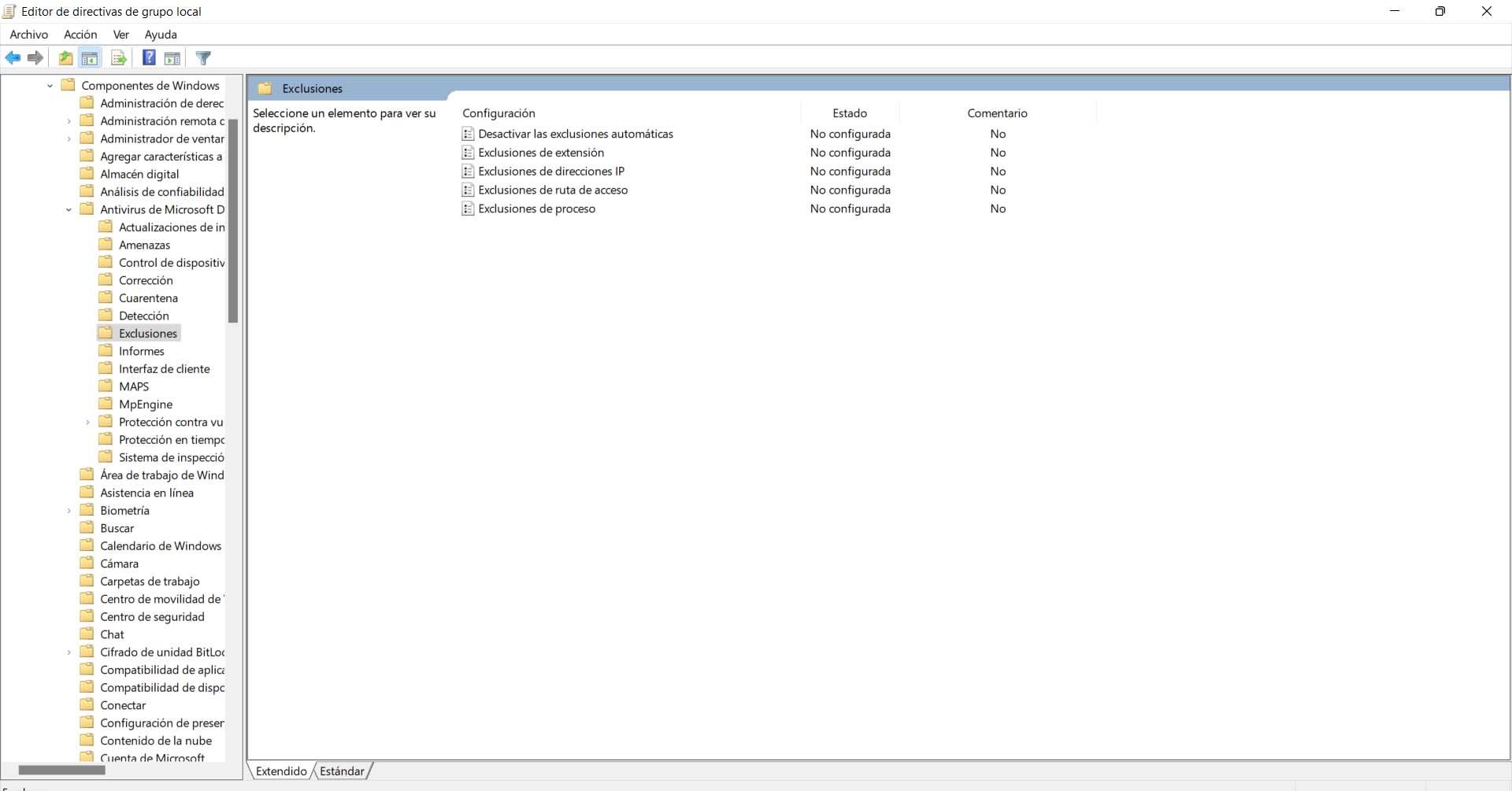
Todo lo que veas debería venir marcado como No configurada. Si alguna ves que está configurada, tienes que hacer doble clic y darle a No configurada. Le das a Aceptar y reinicias el equipo. Posteriormente pruebas a ver si Windows Defender sigue detectando ese archivo como inseguro pese a haberlo incluido en una exclusión.
Ver si Windows está actualizado
Cuando aparecen problemas de este tipo en Windows, una de las causas principales que siempre suele aparecer es que no esté actualizado correctamente. ¿Tienes una versión obsoleta o cuentas con todas las actualizaciones instaladas? Es importante que lo revises y, en caso de que sea necesario, tomes medidas lo antes posible.
Para ello tienes que ir a Inicio, entras en Configuración y vas a Windows Update. Automáticamente te mostrará posibles archivos pendientes de actualizar. Asegúrate de que tienes todo instalado y no hay nada pendiente. Esto ayudará a evitar problemas también con Microsoft Defender y uno de esos errores es que detecte de forma errónea un archivo como inseguro.

Además, tener actualizado el sistema también te va a ayudar a preservar la seguridad. Va a evitar que tengas problemas muy variados, como por ejemplo que un pirata informático pueda explotar una vulnerabilidad y poner en riesgo tus archivos o información personal. Pero también conseguirás que el equipo funcione mejor, sin que aparezcan problemas.
En definitiva, como puedes ver es posible que Windows Defender detecte un archivo como inseguro incluso si lo has añadido a una exclusión. Es importante que tomes medidas y veas qué ha podido pasar. Lo normal es que sea un fallo puntual y simplemente con reiniciar los servicios de Microsoft Defender lo soluciones, pero tal vez tengas algo mal en la configuración y debas realizar algún paso adicional.
No obstante, nuestro consejo es que siempre utilices un buen antivirus para proteger tu sistema y Windows Defender funciona bastante bien. Es esencial tener todo actualizado y asegurarte de que va a actuar correctamente, sin exponer en ningún momento la seguridad al navegar.
El artículo Qué hacer si el antivirus de Windows detecta un archivo con exclusión se publicó en RedesZone.
Powered by WPeMatico